قابلیت AudioSuite پلاگین تا به برخی از توجه استقبال در آخرین نسخه از ابزارهای نرم افزار دریافت . کاربر در حال حاضر است که توانایی برای ایجاد دستگیره که در خارج از مرزهای انتخاب ویرایش وجود دارد ، به شما این امکان را به قدم زدن کلیپ فرآوری شده فراتر از این مرزها.
قبل و بعد از
در نسخه های پایین تر از ابزارهای نرم افزار ، هنگامی که شما رندر کلیپ (یا منطقه آن را به عنوان شناخته می شد) که اندازه آن بود. فایل رندر شده دقیقا همان زمان انتخاب شد ، بنابراین اگر شما تصمیم گرفت که اثر کمی از مسیر تنها گزینه خود را برای بارگزاری انتخاب تازه صدا خوب است.
در نرم افزار ابزار 10 شما می توانید تصمیم گیری درستی در خصوص پردازش AudioSuite به درخواست به هر چیزی از 0 تا 60 ثانیه فراتر از مرزهای کلیپ و یا کل فایل را انتخاب کنید. سپس اجازه می دهد تا شما را به تغییر ذهن خود را در مورد چه مقدار از مسیر را باید با روند انتخاب شده تحت تاثیر قرار می گیرند ، پس از پردازش صورت گرفته است.
چگونگی ایجاد طول دسته دار
در نرم افزار ابزار 10 ، AudioSuite پلاگین زن و شوهر از گزینه های اضافی در کنار دکمه بارگزاری صفحه در پلاگین در پنجره را به دست اورد.
- The Handle Length field - here you can enter any value from 0 to 60 seconds.
- The Whole File option - select this to process the entire file
مهم است که به یاد داشته باشید که هر آنچه شما انتخاب کنید در اینجا ، شما در ابتدا تنها قادر به دیدن و شنیدن مواد ارائه شده در طول مدت انتخاب فعلی ، تا زمانی که کلیپ پردازش شما را تر و تمیز.
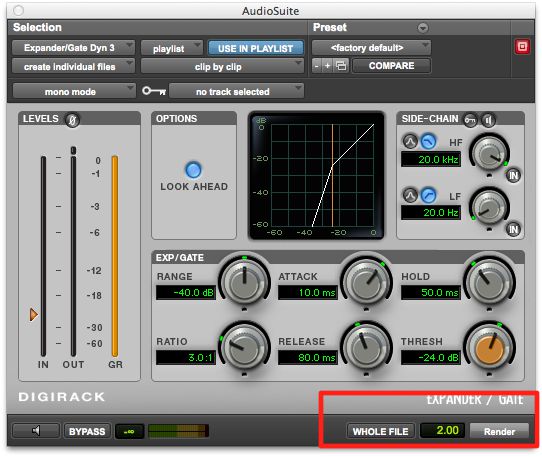
دسته گزینه.
پیرایش CLIP رندر
هنگامی کلیپ رندر شده است شما می توانید از مرزهای کلیپ با ابزار صاف کننده (یا ابزار هوشمند به عنوان صاف کننده) تا حد شما در مورد تعریف پلاگین در پنجره تریم. تازه توسعه یافته رندر کلیپ مواد سازمان ملل متحد ارائه شده که در آن موقعیت جایگزین.
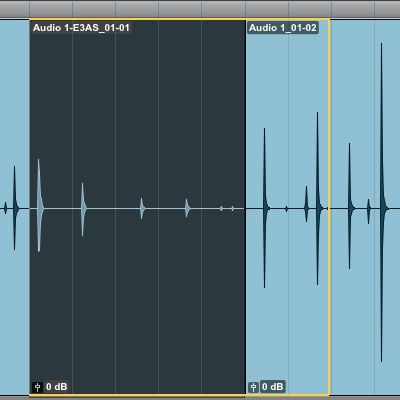
پیرایش کلیپ رندر.
تنظیم ترجیحات
شما می توانید به طور پیش فرض طول دسته دار در تب پردازش پنجره ترجیحات (راه اندازی مجموعه
تنظیمات AudioSuite.
کلیپ به دست آوردن
در اغلب موارد هر کلیپ به دست آوردن بوده است به تمام کلیپ اعمال خواهد شد به کلیپ های جدید (که بر اساس انتخاب خود را ویرایش کنید) و به دست آوردن CLIP رندر خواهد شد تنظیم مجدد به 0 دسیبل است. این در ترتیب زیر انجام شده :
- Render Clip gain
- Apply AudioSuite processing
کلیپ دست آوردن قبل از اعمال پردازش.
کلیپ افزایش پس از اعمال پردازش.
با این حال اگر شما هر کدام از گزینه های زیر را انتخاب و سپس افزایش CLIP خواهد شد نه رندر و با کلیپ حفظ خواهد شد :
- File mode set to ‘Overwrite File’ (Rendering Mode set to ‘Clip by Clip’)
- File mode set to ‘Create Individual Files’ (Rendering Mode set to ‘Clip by Clip’)
کلیپ دست آوردن قبل از اعمال پردازش.
کلیپ افزایش پس از اعمال پردازش (رندر حالت تنظیم به CLIP کلیپ).
برای کسب اطلاعات بیشتر در مورد ابزار 10 طرفدار از شریک مشتاق یادگیری این ابزار طرفدار 10 آموزش و فیلم ها را بررسی کنید .


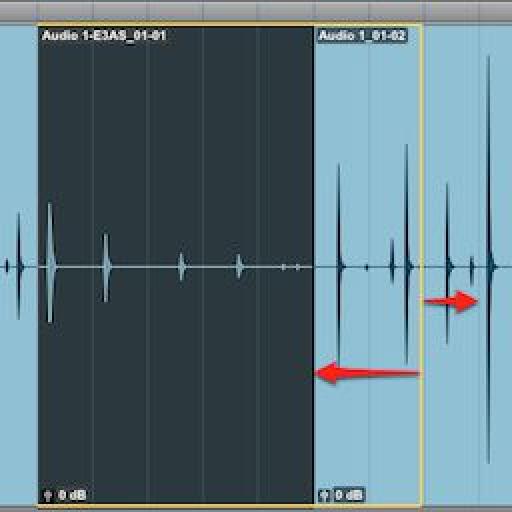
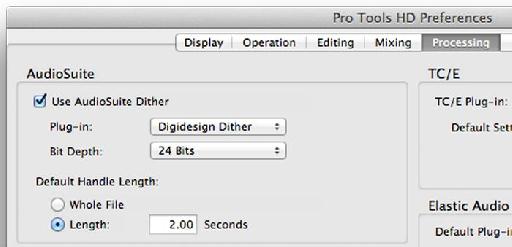
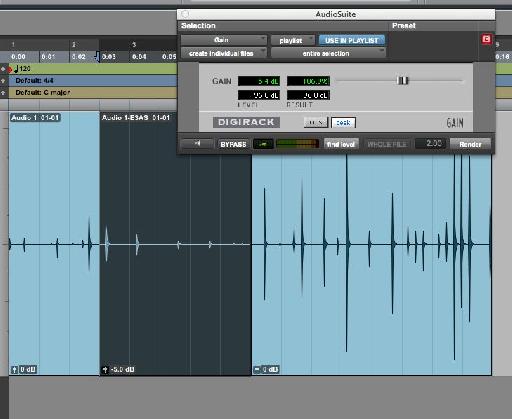
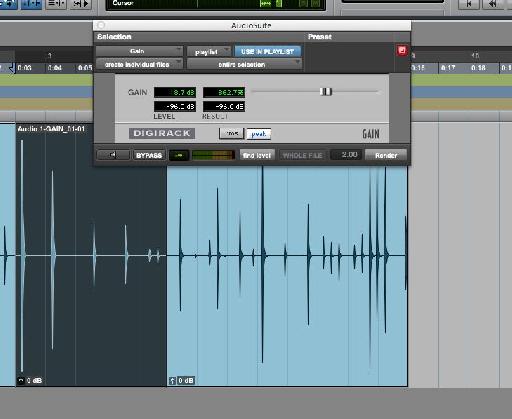
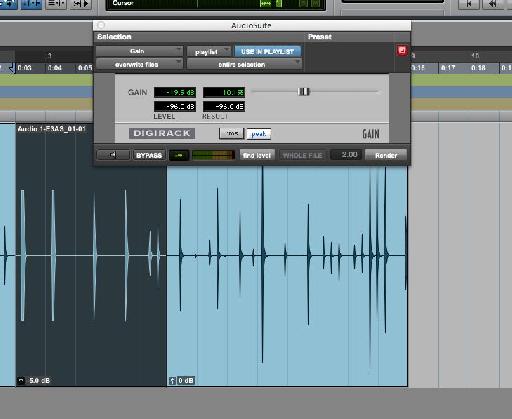
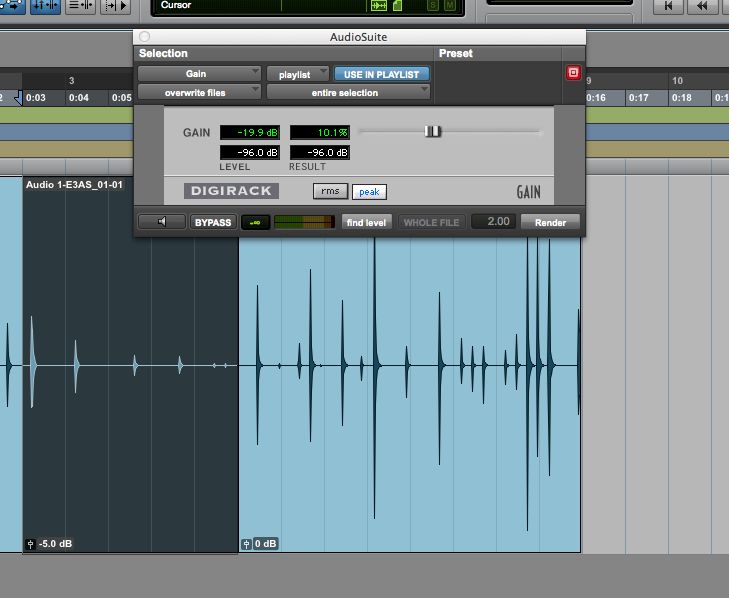
 © 2024 Ask.Audio
A NonLinear Educating Company
© 2024 Ask.Audio
A NonLinear Educating Company
Discussion
Want to join the discussion?
Create an account or login to get started!